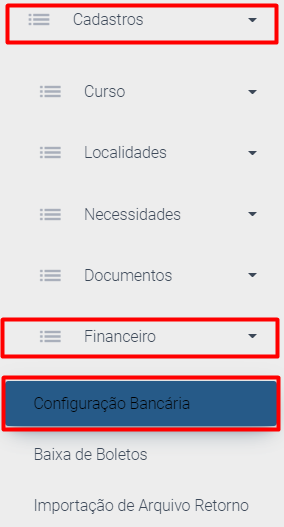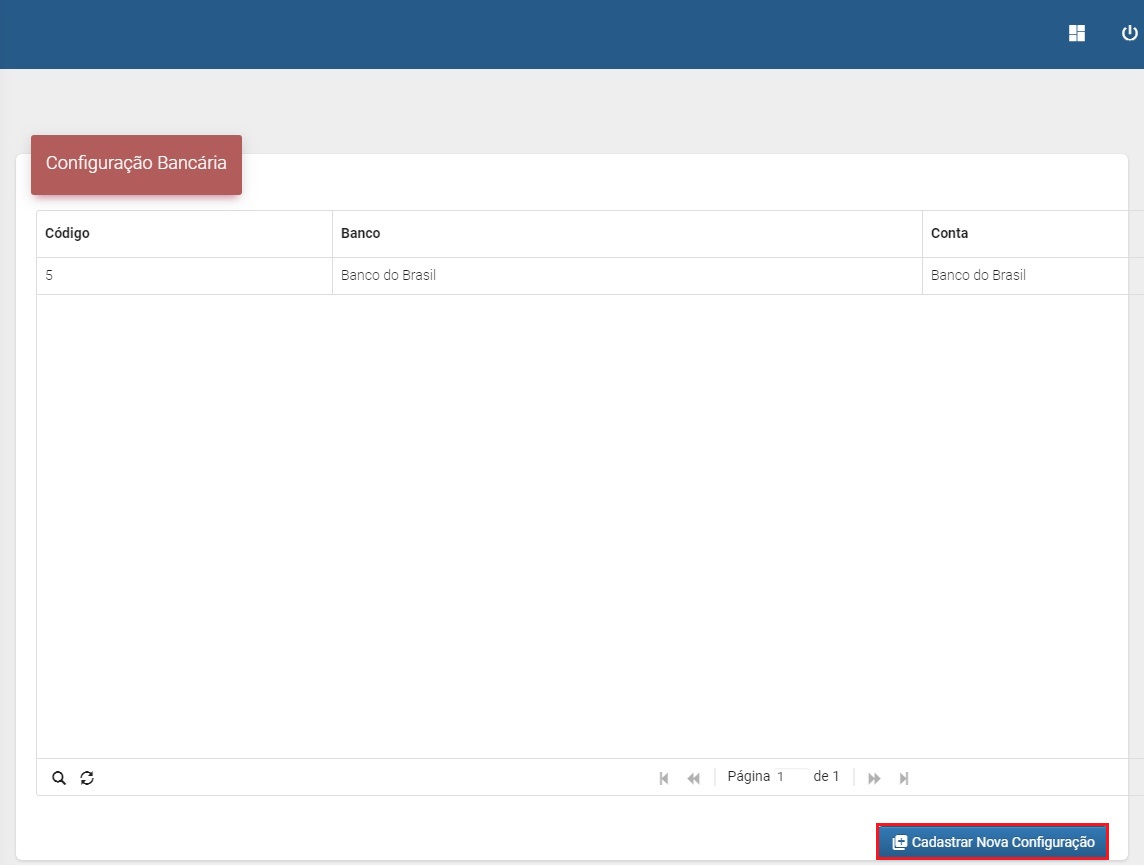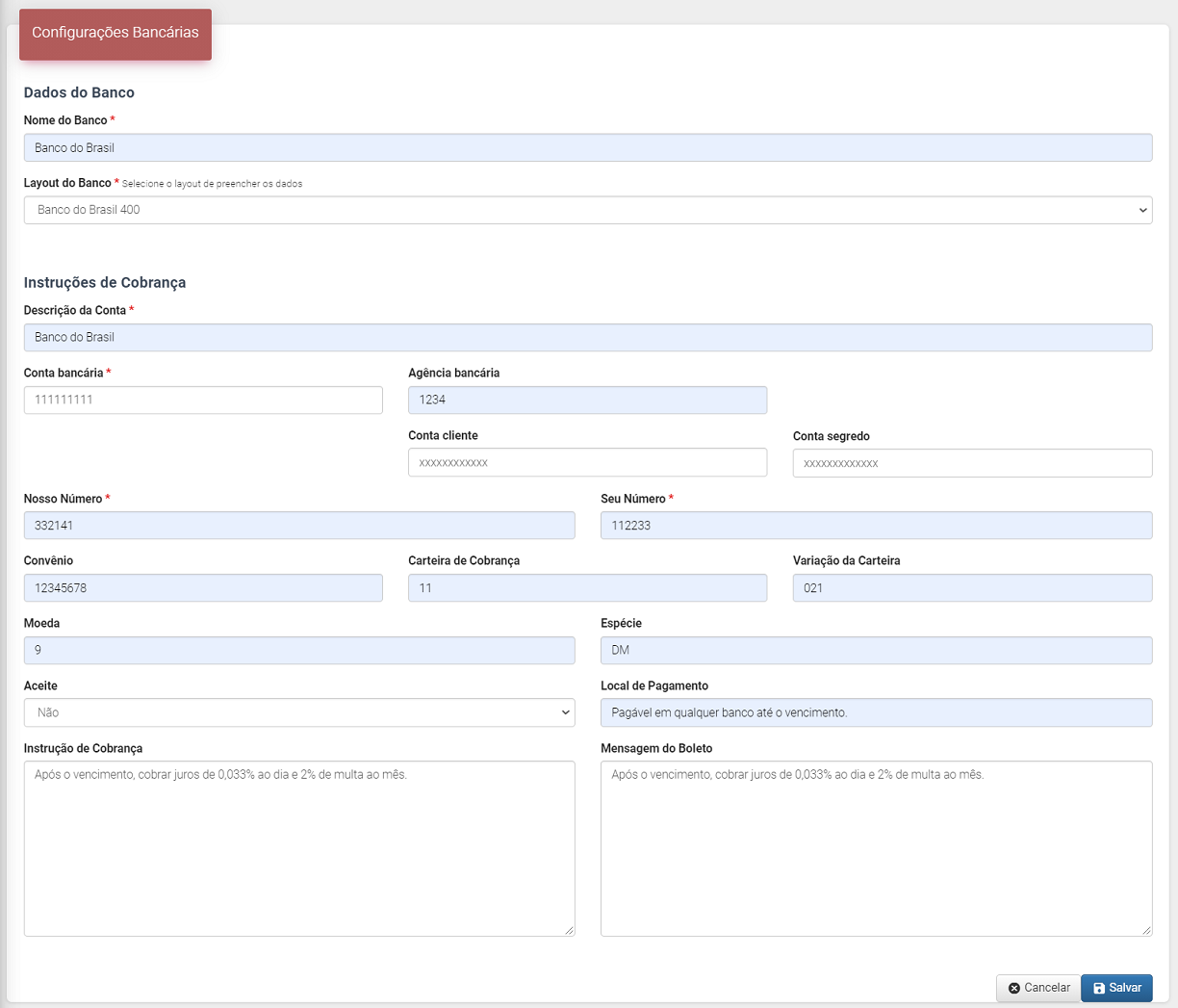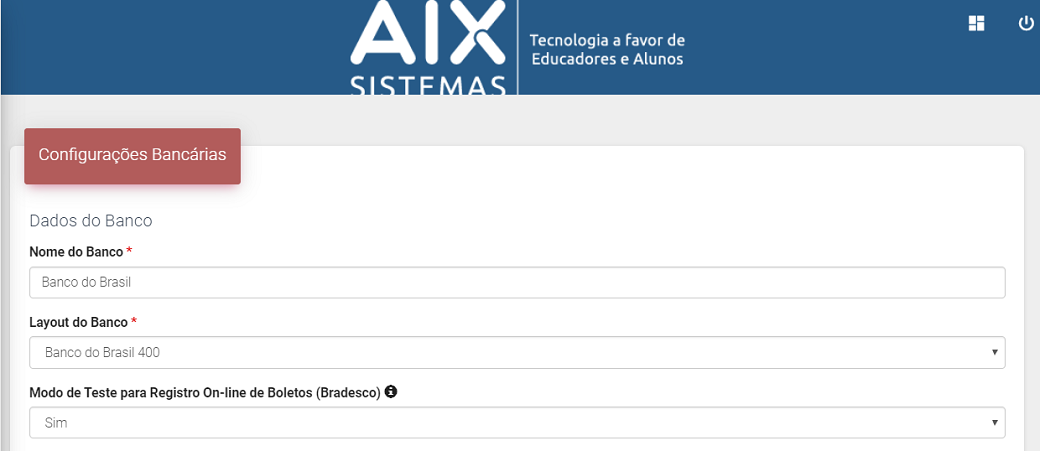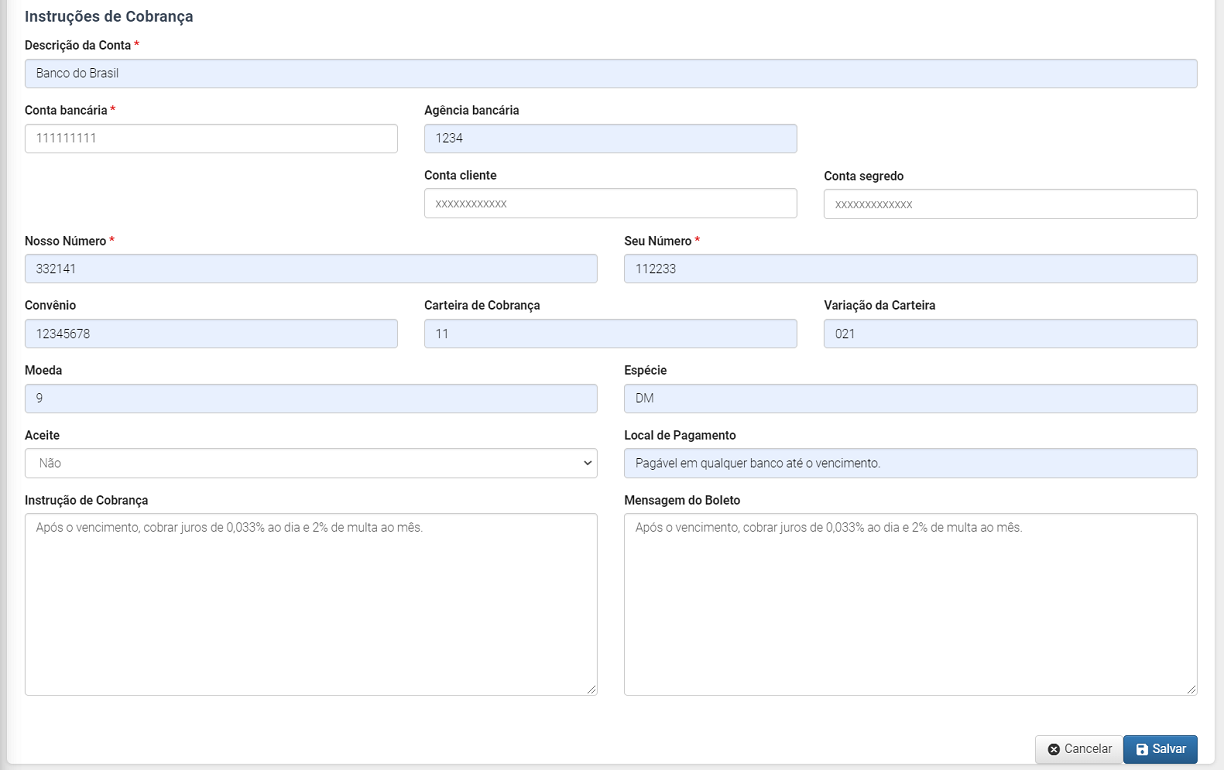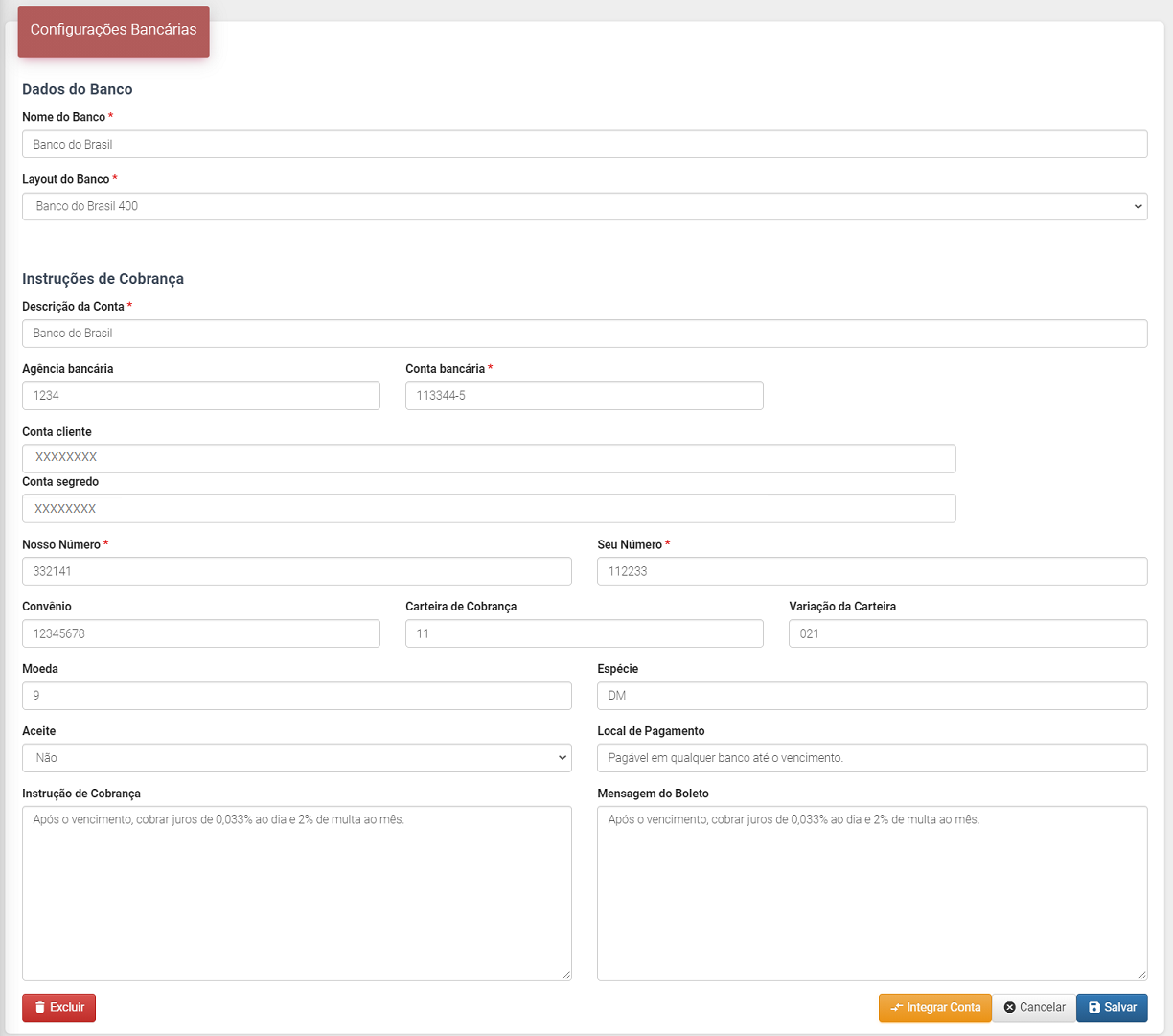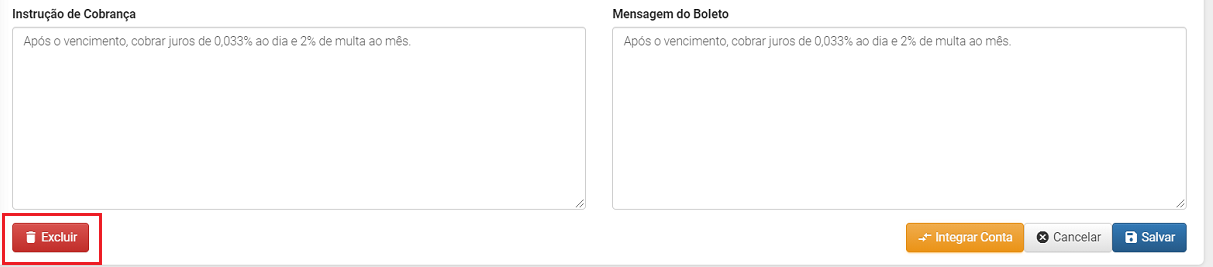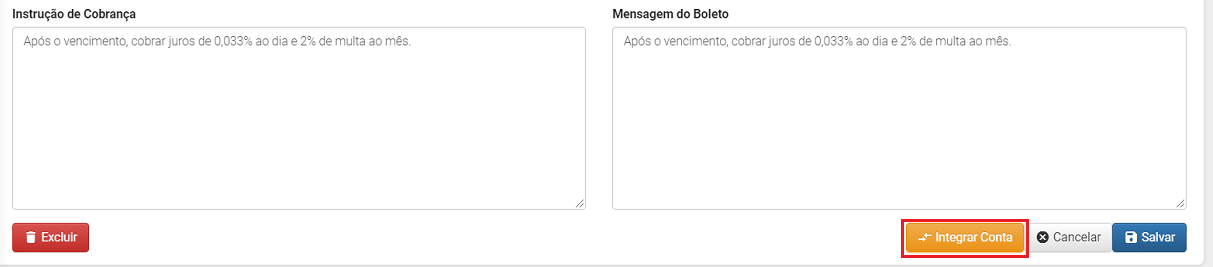Mudanças entre as edições de "- Configuração Bancária"
(→Acesso, menu e cadastro de configuração bancária) |
(→Botão Integrar Conta) |
||
| Linha 167: | Linha 167: | ||
| − | :*<font size="2" style="background-color: #FFFF00"> O botão '''Integrar Conta''' somente poderá ser utilizado por usuários que são '''Administradores''' do sistema.</font> | + | :*<font size="2" style="background-color: #FFFF00"> O botão '''Integrar Conta''' '''somente''' poderá ser utilizado por usuários que são '''Administradores''' do sistema.</font> |
Edição das 17h29min de 23 de junho de 2021
Índice
Para que serve?
- Na tela Configuração Bancária são realizadas as definições/instruções estabelecidas entre o banco e a instituição de ensino para a cobrança bancária das taxas de inscrição do processo seletivo.
Como fazer?
1) Acesse a área restrita do processo seletivo com perfil de administrador.
2) Clique no Menu Cadastros | Financeiro | Configuração Bancária.
3) Caso já tenha(m) configuração(ões) bancária(s) cadastradas anteriormente, ao acessar a tela o sistema apresenta a listagem com os registros.
4) Para cadastrar novos parâmetros bancários, clique em Cadastrar Nova Configuração.
5) O sistema irá direcionar para a tela de registro. Nela o usuário deverá preencher os campos a seguir para configuração:
- Nome do Banco: neste campo o usuário deverá informar o nome do banco que o cliente usará para o registro dos boletos.
- Layout do Banco: nesta opção, o usuário deverá selecionar o layout do banco. O Layout do Banco define quais os campos que serão requisitados para preenchimento. Para cada banco, de acordo com o layout selecionado, são disponibilizados campos diferentes na tela de cadastro.
- Lembrando que o(s) layout(s) para integração bancária, seja ela, por remessa/retorno de arquivos de dados ou integração online via web service, é (são) previamente configurado(s) pela AIX Sistemas.
- Observação: se o banco que a instituição de ensino deseja utilizar não estiver disponível nessa caixa de seleção, deverá entrar em contato com o Suporte da AIX solicitando o registro do novo banco que necessita.
- Importante:
- É importante lembrar que para cada Layout, quando for utilizado o processo de registro online via web service, será solicitado um conjunto de campos a serem preenchidos para a correta configuração da conta, logo abaixo abordaremos os campos obrigatórios para cada um dos bancos já disponíveis para o registro online.
- Campo Modo de Teste para Registro On-line de Boletos (Bradesco): caso o banco que a instituição de ensino esteja utilizando seja o Bradesco, e deseja fazer testes para homologação da integração via web service, deverá selecionar a opção Sim, quando os testes finalizarem, deverá mudar para Não para que a integração passe a valer.
Campos obrigatórios para registro online via web service:
- Banco do Brasil: Conta Cliente, Conta Segredo, Convênio, Carteira de Cobrança e Variação da Carteira. O Banco do Brasil fornece dois tokens de Conta Cliente e Conta Segredo. Um para ser utilizado em modo de homologação e outro para a produção, portanto você pode utilizar o modo de homologação enquanto está fazendo testes com a integração.
- Caixa Econômica: Convênio, Carteira de Cobrança e Variação da Carteira.
- Em Instruções de Cobrança devem ser informados os dados bancários de cobrança e as instruções que deverão constar no boleto. (Descrição dos campos logo abaixo da imagem.)
- Descrição da conta: informe um nome para a conta que está registrando, essa informação será utilizada nas caixas de seleção para a escolha da conta a ser utilizada. Utilize descrições que remetam a finalidade da conta, por exemplo: Conta Corrente do Processo Seletivo.
- Conta: informe corretamente o número da conta corrente do banco em questão, utilize um – (traço) para separar o número da conta do dígito verificador.
- Agência cobradora: digite corretamente o número da agência de registro da conta no banco, utilize um – (traço) para separar o número da agência do dígito verificador quando for o caso.
- Conta Cliente: token fornecido pelo Banco do Brasil para a integração bancária. Deverá ser obtido com o gerente da agência onde o cliente tem a conta que será usada para a integração online.
- Conta Segredo: token fornecido pelo Banco do Brasil para a integração bancária, e deverá ser obtido com o gerente da agência onde o cliente tem a conta que será usada para a integração online.
- Nosso Número: neste campo, defina o Nosso número a ser utilizado para a numeração dos boletos. No cadastro da conta deve ser informado um número inicial, esse número não pode conflitar com os números utilizados em outros sistemas de registro de boleto bancário com risco de correção duplicidade e por consequência o impedimento do registro do boleto em questão. Utilize um número com o digito inicial diferente do utilizado em outros sistemas, como exemplo iniciando com 9 e zeros nos demais dígitos no exemplo: 90000000.
- Seu Número: é o número que será retornado pelo sistema de registro do banco, para ter como uma segunda possibilidade de localização futura dos boletos movimentados.
- Convênio: É o número do convênio do banco para o recebimento via boleto com integração online, deve ser obtido com o Gerente da Agência onde o cliente tem conta.
- Carteira Cobrança e Variação carteira: são outros dois códigos a serem obtidos com o gerente da agência onde o cliente tem conta para fins de configuração a integração de registro de boletos online via web service.
- Moeda, Espécie e Aceite: preencher conforme orientação do Manual de Registro Online fornecido pelo gerente do banco. Por exemplo: Moeda: 9 – Espécie: DM e Aceite: Não.
- Local de Pagamento: informe o local de preferência para o pagamento normalmente é o texto: Pagar preferencialmente no banco do boleto.
- Instruções de pagamento: será utilizado para envio no registro para ser disponibilizado na área de instruções de pagamento para o caixa recebedor.
- Mensagem do Boleto: será utilizado para envio no registro para ser disponibilizado na área de informações ao sacado do boleto.
- Para concluir e gravar os dados informados, clique no botão Salvar.
- Caso deseja, cancelar a inclusão/alteração em andamento e retornar para o início da interface de registro da configuração bancária, clique no botão Cancelar.
Edição e exclusão
Caso o usuário deseja editar o cadastro da configuração bancária deverá:
1) Acessar menu Cadastros | Financeiro | Configuração Bancária.
2) Em seguida, na listagem apresentada com as configurações cadastradas previamente, o usuário deverá clicar sobre a configuração que deseja editar.
3) O sistema irá abrir a tela com os registros da configuração bancária. Basta o usuário realizar as alterações necessárias e clicar no botão Salvar para gravar a edição.
Caso deseja excluir do banco de dados a conta corrente apresentada na interface, deverá:
1) Acessar menu Cadastros | Financeiro | Configuração Bancária.
2) Em seguida, na listagem apresentada com as configurações cadastradas previamente, o usuário deverá clicar sobre a configuração que deseja excluir.
3) Ao abrir a tela com as informações deverá clicar no botão Excluir.
Botão Integrar Conta
- Integrar Conta:
- Para que a conta corrente possa ser utilizada para a integração de registro online de boleto é necessário, que o usuário acesse o cadastro da conta realizado previamente através do Cadastros | Financeiro | Configuração Bancária.
- Em seguida, na listagem apresentada com as configurações cadastradas previamente, o usuário deverá clicar sobre a configuração da conta que deseja integrar.
- Após o preenchimento de todos os dados solicitados acima, deverá selecionar o botão Integrar Conta, sem esse credenciamento não é possível registrar boleto.
- O botão Integrar Conta somente poderá ser utilizado por usuários que são Administradores do sistema.